Corrigir a tela azul TIMER_OR_DPC_INVALID no Windows 11/10
A verificação de bug TIMER_OR_DPC_INVALID tem um valor de 0x000000C7. Isso é emitido se um temporizador de kernel ou chamada de procedimento atrasado ( DPC ) for encontrado em algum lugar na memória onde não é permitido.
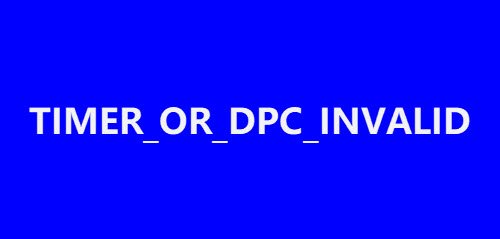
TIMER_OR_DPC_INVALID Tela Azul
Neste artigo, compilamos uma lista de possíveis soluções para ajudar os usuários a resolver efetivamente o erro TIMER OR DPC INVALID no (TIMER OR DPC INVALID)Windows 11/10 . Se o seu Windows não inicializar na área de trabalho, você precisará inserir as opções de inicialização avançada(Advanced Startup options) ou inicializar no modo de segurança(boot into Safe Mode) e acessar as ferramentas necessárias.
- Atualizar drivers por meio de atualizações opcionais
- Executar teste de diagnóstico de memória
- Reparar setores de disco defeituosos
- Restaurar o sistema para um bom ponto anterior
Agora podemos ter uma visão detalhada dessas etapas abaixo-
1] Atualizar(Update) drivers por meio de atualizações (Update)opcionais(Optional)
Abra Configurações(Settings) ( Win + I) ou vá para a caixa Pesquisar(Search) e digite Configurações(Settings) e toque em Enter. Navegue até Atualização e segurança(Update & Security) > Windows Update .

Logo abaixo dele, procure um link clicável— Visualizar atualizações opcionais(View optional updates) .

Em Atualizações de driver(Driver Updates) , uma lista de atualizações estará disponível(list of updates will be available) , que você pode optar por instalar. selecione a atualização que deseja instalar e clique em Baixar e instalar( Download and install) .
2] Executar teste de diagnóstico de memória
Vá para a caixa Pesquisar(Search) e digite memory, clique em Windows Memory Diagnostic para abrir a janela do utilitário.
Clique no botão Reiniciar agora(Restart now) no utilitário Windows Memory Diagnostic .

Quando isso for feito, seu computador será reiniciado e a ferramenta de diagnóstico de memória do Windows(Windows Memory Diagnostic tool) verificará se há problemas na RAM.
Veja se ele aponta problemas que precisam ser corrigidos.
3] Reparar setores de disco defeituosos
Para fazer isso, abra o Prompt de Comando(Command Prompt) como Administrador(Administrator) , digite cmd na pesquisa, clique com o botão direito do mouse em Prompt de Comando(Command Prompt) e selecione Executar como Administrador.( Run as Administrator.)
Na janela do prompt(Command Prompt) de comando , digite o seguinte comando e pressione enter:
Chkdsk C: /f /r /x
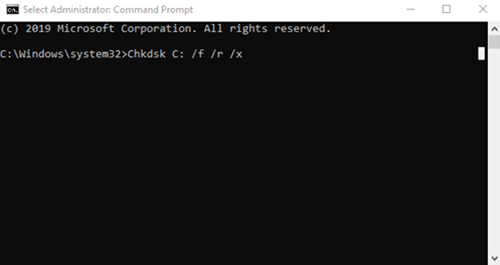
A ferramenta de verificação de disco pode levar horas para ser concluída. Assim, os usuários podem deixar o computador para que o processo seja concluído.
Quando o processo estiver concluído, reinicie o computador e verifique se há melhorias.
Se você tiver um computador com discos rígidos tradicionais, o disco pode criar áreas defeituosas durante um longo período de uso.
Erros de disco estão entre os motivos comuns para a tela azul de erro de morte.
4 ] Restaurar(] Restore) o sistema para um bom ponto anterior
Vá para a caixa Pesquisar(Search) , digite e selecione Executar(Run) . Na caixa Executar(Run) , digite rstrui.exe e pressione Enter para abrir a Restauração do Sistema.(System Restore.)
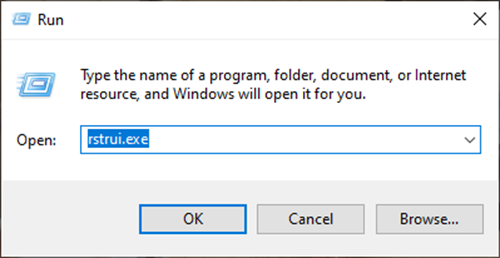
A Restauração do Sistema será aberta , clique em Avançar.

Selecione um ponto de restauração(Restore Point) para o qual deseja restaurar o computador e clique em Avançar(Next) .
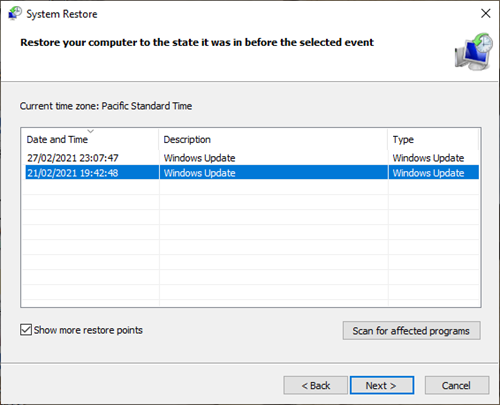
Revise os detalhes e confirme-os e clique(Click) em Concluir(Finish) .
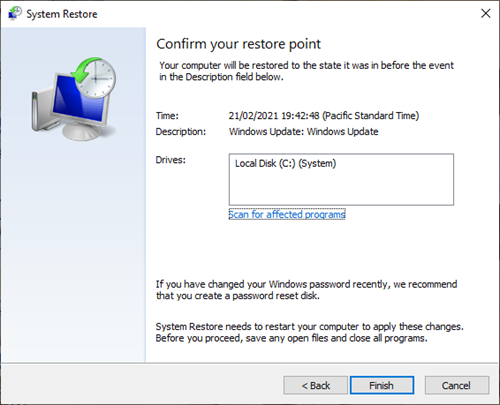
Há muitas razões pelas quais você encontraria a tela azul TIMER_OR_DPC_INVALID(TIMER_OR_DPC_INVALID Blue Screen) no Windows 11/10 .
Para ajudar os usuários a diagnosticar e corrigir o problema, listamos todas as soluções práticas para ajudá-lo a facilitar o diagnóstico.
Links úteis:(Helpful links:)
- Erros de parada do Windows ou guia de tela azul da morte(Windows Stop Errors or Blue Screen of Death Guide)
- Corrigindo a tela azul da morte no Windows 10(Fixing Blue Screen of Death in Windows 10) .
Related posts
Fix Klif.sys Blue Screen error em Windows 10
Fix SYSTEM SERVICE EXCEPTION Blue Screen em Windows 10
Fix c000021A Fatal System Error em Windows 10
Fix hardlock.sys Blue Screen de Death error em Windows 11/10
Fix CRITICAL PROCESS DIED, 0x0000EF Erro em Windows 11/10
Fix FAT FILE SYSTEM (fastfat.sys) Blue Screen em Windows 10
Fix Windows Update Error Code 0x8007025D-0x2000C
Fix Sdbus.sys Blue Screen Of Death error em Windows 10
Fix APC_INDEX_MISMATCH Stop Error em Windows 10
Fix Aksdf.sys Blue Screen de Death error em Windows 11/10
Como consertar Orange Screen de Death em Windows 11/10
Fix CACHE_MANAGER Blue Screen em Windows 10
KERNEL_MODE_HEAP_CORRUPTION Blue Screen no Windows 10
Fix REFS_FILE_SYSTEM Blue Screen error no Windows 11/10
Blue Screen após Windows Updates em Windows 10
Fix Ntfs.sys Falhou BSOD Error em Windows 10
Fix Aksfridge.sys Blue Screen error em Windows 10
Fix intelppm.sys Blue Screen error no Windows 10
DPC_WATCHDOG_VIOLATION Blue Screen em Windows 11/10
Fix KERNEL DATA INPAGE ERROR (Msis.SYS) em Windows 10
